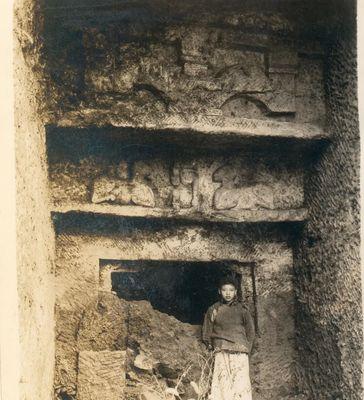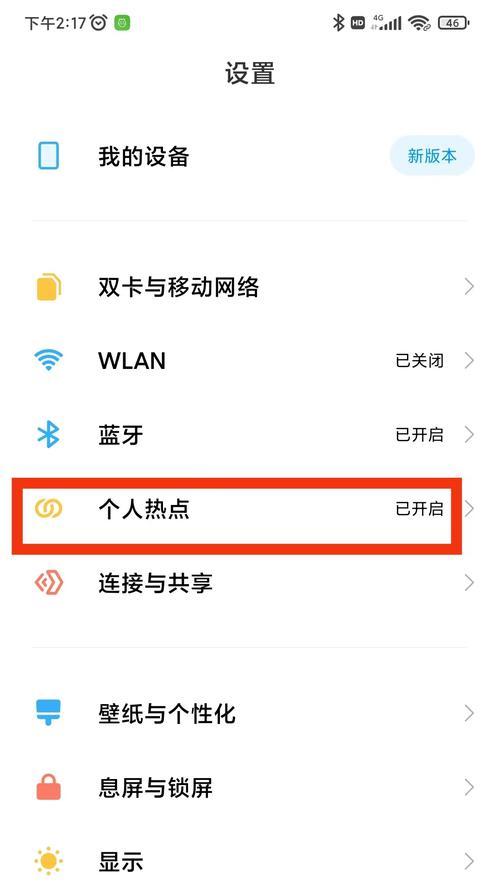随着计算机的广泛应用,U盘已经成为了我们日常生活中不可或缺的工具之一。而对于一些需要重装操作系统或者紧急修复系统的情况,我们就需要通过制作U盘启动盘来实现。本文将详细介绍如何使用UltraISO制作U盘启动盘,帮助读者快速掌握这一技能。
下载并安装UltraISO软件
1.下载UltraISO软件
2.安装UltraISO软件到电脑上
准备一个U盘和操作系统镜像文件
1.确保U盘的容量足够大
2.下载所需的操作系统镜像文件
打开UltraISO软件,选择“文件”菜单中的“打开”选项
1.打开UltraISO软件
2.点击“文件”菜单
3.选择“打开”选项
选择镜像文件并点击“打开”
1.在弹出的文件浏览器中选择所需的镜像文件
2.点击“打开”按钮
选择“启动”菜单中的“写入硬盘镜像”选项
1.点击“启动”菜单
2.选择“写入硬盘镜像”选项
选择U盘并点击“写入”
1.在弹出的对话框中选择U盘所在的驱动器
2.点击“写入”按钮
等待U盘启动盘制作完成
1.等待UltraISO软件将镜像文件写入U盘
2.过程可能会需要几分钟的时间
制作完成后点击“确定”
1.制作完成后,弹出提示框
2.点击“确定”按钮
关机并插入U盘启动盘
1.关机电脑
2.将制作好的U盘启动盘插入电脑
开机并进入BIOS设置
1.开机电脑
2.进入BIOS设置界面
设置启动顺序为U盘启动
1.在BIOS设置界面中找到“启动顺序”选项
2.将U盘启动选项调整至首位
保存设置并重启电脑
1.在BIOS设置界面中保存设置
2.重启电脑
系统开始从U盘启动
1.系统重新启动后会自动从U盘启动
2.进入U盘启动盘制作的操作系统界面
根据提示进行系统安装或修复
1.根据操作系统界面的提示进行相应的操作
2.可以选择安装操作系统或者修复系统等选项
成功完成系统安装或修复
1.按照提示完成系统安装或修复过程
2.成功完成后即可享受新的操作系统环境
通过本文的介绍,相信读者已经掌握了使用UltraISO制作U盘启动盘的方法。制作U盘启动盘可以在重装操作系统或紧急修复系统时提供便利,帮助我们更好地解决电脑问题。希望读者能够灵活运用这一技能,提高计算机应对问题的能力。